ps软件抠一朵白色的花
来源:网络收集 点击: 时间:2024-05-31【导读】:
ps软件抠一朵白色的花教程。工具/原料more电脑Photoshop软件方法/步骤1/9分步阅读 2/9
2/9 3/9
3/9 4/9
4/9
 5/9
5/9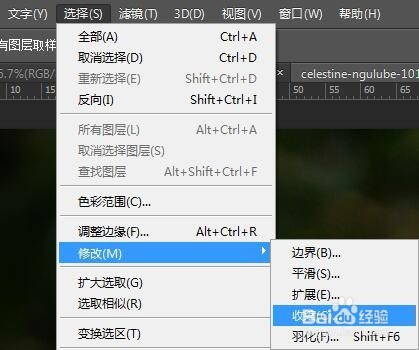 6/9
6/9 7/9
7/9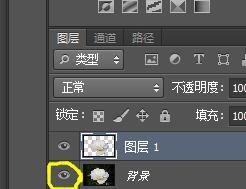

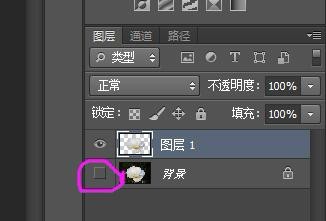 8/9
8/9 9/9
9/9
在ps软件中打开原图,
 2/9
2/9点击“快速选择”工具,
 3/9
3/9在花朵上点击一下就会产生选区,
 4/9
4/9多点击几下,反复操作,直到全部选中花朵为止,

 5/9
5/9然后点击选择—修改—收缩,
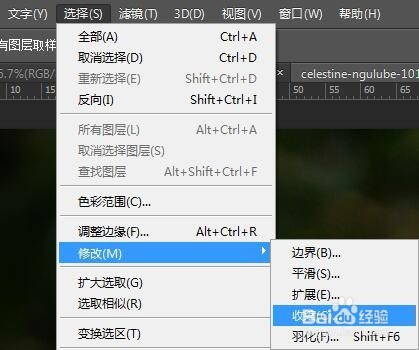 6/9
6/9设置收缩选区范围的大小,
 7/9
7/9然后按ctrl+j快捷键,得到新的图层叫图层1,然后点击背景图层的眼睛使眼睛闭合即使背景隐藏,就只显示图层1,
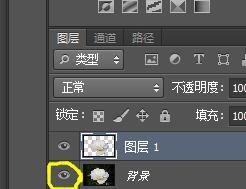

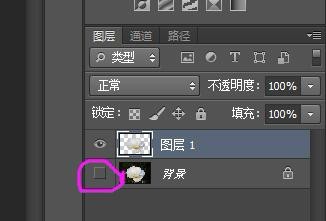 8/9
8/9然后图层1就是抠出来的白色花朵了。
 9/9
9/9最终效果如下:

版权声明:
1、本文系转载,版权归原作者所有,旨在传递信息,不代表看本站的观点和立场。
2、本站仅提供信息发布平台,不承担相关法律责任。
3、若侵犯您的版权或隐私,请联系本站管理员删除。
4、文章链接:http://www.ff371.cn/art_864281.html
 订阅
订阅